1. sambungkan PC-A, S1, R1, R2, S2, & PC-B menggunakan cable Copper Straigh seperti di topology
2. klik R1 & R2 >CLI:
router(config)# hostname R1
R1(config)# no ip domain-lookup
R1(config)# enable secret class
R1(config)# line console 0
R1(config-line)# password cisco
R1(config-line)# login
R1(config)# line vty 0 4
R1(config-line)# password cisco
R1(config-line)# login
R1(config)# service password-encryption
R1(config)# banner motd $ Authorized Users Only! $
R1# copy running-config startup-config
R1# clock set 15:30:00
3. lanjutan:
R1(config)# interface g0/0/1
R1(config-if)# no shutdown
R1(config-if)# exit
R1(config)# interface g0/0/1.100
R1(config-subif)# description Client Network
R1(config-subif)# encapsulation dot1q 100
R1(config-subif)# ip address 192.168.1.1 255.255.255.192
R1(config-subif)# interface g0/0/1.200
R1(config-subif)# encapsulation dot1q 200
R1(config-subif)# description Management Network
R1(config-subif)# ip address 192.168.1.65 255.255.255.224
R1(config-subif)# interface g0/0/1.1000
R1(config-subif)# encapsulation dot1q 1000 native
R1(config-subif)# description Native VLAN
R1# show ip interface brief
R2(config)# interface g0/0/1
R2(config-if)# ip address 192.168.1.97 255.255.255.240
R2(config-if)# no shutdown
R2(config-if)# exit
R1(config)# interface g0/0/0
R1(config-if)# ip address 10.0.0.1 255.255.255.252
R1(config-if)# no shutdown
R2(config)# interface g0/0/0
R2(config-if)# ip address 10.0.0.2 255.255.255.252
R2(config-if)# no shutdown
R1(config)# ip route 0.0.0.0 0.0.0.0 10.0.0.2
R2(config)# ip route 0.0.0.0 0.0.0.0 10.0.0.1
R1# ping 192.168.1.97
R1# copy running-config startup-config
4. klik switch 1 & 2 >CLI:
switch(config)# hostname S1
S1(config)# no ip domain-lookup
S1(config)# enable secret class
S1(config)# line console 0
S1(config-line)# password cisco
S1(config-line)# login
S1(config)# line vty 0 4
S1(config-line)# password cisco
S1(config-line)# login
S1(config)# service password-encryption
S1(config)# banner motd $ Authorized Users Only! $
S1(config)# exit
S1# copy running-config startup-config
S1# clock set 15:30:00
S1(config)# vlan 100
S1(config-vlan)# name Clients
S1(config-vlan)# vlan 200
S1(config-vlan)# name Management
S1(config-vlan)# vlan 999
S1(config-vlan)# name Parking_Lot
S1(config-vlan)# vlan 1000
S1(config-vlan)# name Native
S1(config-vlan)# exit
S1(config)# interface vlan 200
S1(config-if)# ip address 192.168.1.66 255.255.255.224
S1(config-if)# no shutdown
S1(config-if)# exit
S1(config)# ip default-gateway 192.168.1.65
S2(config)# interface vlan 1
S2(config-if)# ip address 192.168.1.98 255.255.255.240
S2(config-if)# no shutdown
S2(config-if)# exit
S2(config)# ip default-gateway 192.168.1.97
S1(config)# interface range f0/1 - 4, f0/7 - 24, g0/1 - 2
S1(config-if-range)# switchport mode access
S1(config-if-range)# switchport access vlan 999
S1(config-if-range)# shutdown
S1(config-if-range)# exit
S2(config)# interface range f0/1 - 4, f0/6 - 17, f0/19 - 24, g0/1 - 2
S2(config-if-range)# switchport mode access
S2(config-if-range)# shutdown
S2(config-if-range)# exit
S1(config)# interface f0/6
S1(config-if)# switchport mode access
S1(config-if)# switchport access vlan 100
S1# show vlan brief
S1(config)# interface f0/5
S1(config-if)# switchport mode trunk
S1(config-if-range)# switchport trunk native vlan 1000
S1(config-if-range)# switchport trunk allowed vlan 100,200,1000
S1(config)# exit
S1# copy running-config startup-config
S1# show interfaces trunk
5. klik R1 >CLI:
R1(config)# ip dhcp excluded-address 192.168.1.1 192.168.1.5
R1(config)# ip dhcp pool R1_Client_LAN
R1(dhcp-config)# network 192.168.1.0 255.255.255.192
R1(dhcp-config)# domain-name ccna-lab.com
R1(dhcp-config)# default-router 192.168.1.1
R1(config)# ip dhcp excluded-address 192.168.1.97 192.168.1.101
R1(config)# ip dhcp pool R2_Client_LAN
R1(dhcp-config)# network 192.168.1.96 255.255.255.240
R1(dhcp-config)# default-router 192.168.1.97
R1(dhcp-config)# domain-name ccna-lab.com
R1(dhcp-config)# lease 2 12 30
R1# copy running-config startup-config
6. klik R2 >CLI:
R2(config)# interface g0/0/1
R2(config-if)# ip helper-address 10.0.0.1
R2(config-if)# end
R2# wr

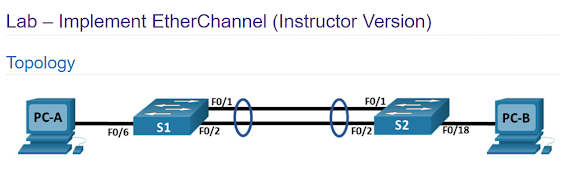




.png)
.png)
.png)
.png)
.png)




.png)




.png)
















.png)
.png)
.png)



